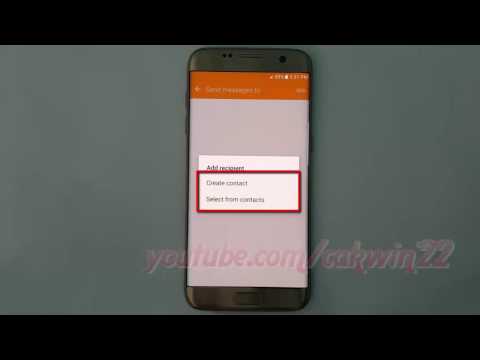
Turinys
- „Galaxy S7“ mygtukas „Send“ programoje „Messages“ yra išjungtas arba pilkas
- „iPhone“ suskirsto tekstinius pranešimus iš „Galaxy S7“ į keletą trumpų pranešimų
- „Galaxy S7“ negali siųsti SMS, bet jas gauti
- „Samsung“ klaviatūra neleis siųsti SMS
- Tekstiniai pranešimai iš kontaktų yra gaunami kaip MMS „Galaxy S7“
Nors žinučių siuntimo problemos yra viena iš dažniausiai užregistruotų problemų, susijusių su #Samsung Galaxy S7 (# GalaxyS7), atrodo, kad yra naujų, kurie ką tik pradėjo pasirodyti, ir vienas iš jų yra išjungtas arba pilkasis „Send“ mygtukas „Messages“ programoje. .
„Galaxy S7“ mygtukas „Send“ programoje „Messages“ yra išjungtas arba pilkas
Problema: Telefoną turiu nuo tada, kai jis pasirodė kovo mėnesį, ir neturėjau jokių problemų. Praėjusią savaitę nebegaliu išsiųsti teksto (ar „Facebook“ žinutės / žinutės) neišėjęs iš pranešimo ir negrįžęs prie savo juodraščio. Mygtukas „Siuntimas“ yra tamsus (tarsi jis gaunamas pradėjus rašyti), bet jei bandysiu jį nuspausti, nieko neįvyks. Bent jau galiu siųsti žinutes, bet nepatogu išeiti iš pranešimo ir kiekvieną kartą grįžti. Bandžiau iš naujo paleisti telefoną ir problema išlieka.
Atsakymas: Tai gali būti tik „Messaging“ programos problema arba bent jau manysime, kad dabar, nes ten mes pradedame trikčių šalinimą. Taigi, pirmiausia norėčiau, kad padarytumėte, išvalyti „Messages“ programos talpyklą ir duomenis.
- Pagrindiniame ekrane palieskite programų piktogramą.
- Suraskite ir bakstelėkite Nustatymai.
- Palieskite Programos, tada - Programų tvarkyklė.
- Perbraukite į skirtuką VISI.
- Raskite ir palieskite „Messages“.
- Palieskite Saugykla.
- Palieskite Išvalyti talpyklą, tada Išvalyti duomenis, Ištrinti.
Jei atlikus aukščiau nurodytą procedūrą siuntimo mygtukas vis dar neveikia gerai, pabandykime išsiaiškinti, ar jūsų atsisiųstos programos yra su tuo susijusios. Todėl turime paleisti telefoną saugiuoju režimu:
- Paspauskite ir palaikykite maitinimo mygtuką.
- Kai tik ekrane pamatysite „Samsung Galaxy S7“, atleiskite maitinimo mygtuką ir nedelsdami palaikykite garsumo mažinimo mygtuką.
- Toliau laikykite garsumo mažinimo mygtuką, kol įrenginys bus paleistas iš naujo.
- Galite jį atleisti, kai apatiniame kairiajame ekrano kampe pamatysite „saugųjį režimą“.
Būdami saugiuoju režimu, vis tiek galėsite naudotis „Messages“ programa, todėl pabandykite sukurti trumpą pranešimą ir pabandykite sužinoti, ar problema išlieka, ir jei taip, turite tęsti trikčių šalinimą, tačiau šį kartą pabandykite ištrinti sistemos talpyklą.
- Išjunkite „Samsung Galaxy S7“.
- Paspauskite ir palaikykite „Home“ bei „Volume UP“ klavišus, tada palaikykite paspaudę maitinimo mygtuką.
- Kai ekrane pasirodys „Samsung Galaxy S7“, atleiskite maitinimo mygtuką, bet toliau laikykite pagrindinio ir garsumo didinimo klavišus.
- Kai pasirodys „Android“ logotipas, galite atleisti abu klavišus ir palikti telefoną maždaug 30–60 sekundžių.
- Naudodami garsumo mažinimo klavišą, eikite per parinktis ir pažymėkite „wipe cache partition“.
- Kai paryškinsite, galite jį paspausti maitinimo mygtuką.
- Dabar pažymėkite parinktį „Taip“ naudodami garsumo mažinimo mygtuką ir paspauskite maitinimo mygtuką, kad ją pasirinktumėte.
- Palaukite, kol jūsų telefonas baigs valyti talpyklos skaidinį. Baigę pažymėkite „Perkraukite sistemą dabar“ ir paspauskite maitinimo mygtuką.
- Telefonas bus perkrautas ilgiau nei įprasta.
Jei problemą sukėlė sugadintos talpyklos, ši procedūra turėtų ją išspręsti. Tačiau jei problema išlieka ištrynus sistemos talpyklą, neturite kitos išeities, kaip tik atlikti pagrindinį atstatymą, nes tai tikriausiai yra rimta programinės aparatinės įrangos problema.
- Kurkite atsarginę duomenų kopiją.
- Pašalinkite „Google“ paskyrą.
- Atjunkite ekrano užraktą.
- Išjunkite „Samsung Galaxy S7“.
- Paspauskite ir palaikykite „Home“ bei „Volume UP“ klavišus, tada palaikykite paspaudę maitinimo mygtuką. PASTABA: Nesvarbu, kiek laiko paspausite ir palaikysite pagrindinio ir garsumo didinimo klavišus, tai neturės įtakos telefonui, bet tuo metu, kai paspausite ir palaikysite maitinimo mygtuką, tada, kai telefonas pradės reaguoti.
- Kai ekrane pasirodys „Samsung Galaxy S7“, atleiskite maitinimo mygtuką, bet toliau laikykite pagrindinio ir garsumo didinimo klavišus.
- Kai pasirodys „Android“ logotipas, galite atleisti abu klavišus ir palikti telefoną maždaug 30–60 sekundžių. PASTABA: Prieš rodant „Android“ sistemos atkūrimo meniu, pranešimas „Diegiant sistemos naujinimą“ gali būti rodomas keletą sekundžių. Tai tik pirmasis viso proceso etapas.
- Naudodami garsumo mažinimo klavišą, naršykite parinktis ir pažymėkite „wipe data / factory reset“.
- Kai paryškinsite, galite jį paspausti maitinimo mygtuką.
- Dabar pažymėkite parinktį „Taip - ištrinti visus vartotojo duomenis“ naudodami garsumo mažinimo klavišą ir paspauskite maitinimo mygtuką, kad juos pasirinktumėte.
- Palaukite, kol jūsų telefonas baigs atlikti pagrindinį atstatymą. Baigę pažymėkite „Perkraukite sistemą dabar“ ir paspauskite maitinimo mygtuką.
- Telefonas bus perkrautas ilgiau nei įprasta.
Esu įsitikinęs, kad atstatymas išspręs problemą, tačiau vėl turėsite patirti atsarginę duomenų kopiją.
„iPhone“ suskirsto tekstinius pranešimus iš „Galaxy S7“ į keletą trumpų pranešimų
Problema: Mano dabartinis įrenginys yra S7 iš „Metro PCS“ nešlio. Mano klausimas yra tai, kad mano sms yra padalijami į atsitiktinę tvarką, kai aš juos išsiunčiu. Išbandžiau save ir gavau visą pranešimą. Asmuo, kuriam siunčiu šias SMS, turi „iPhone“ ir yra sprintas. Prašau išdėstyti mano galimybes, nes tai tikrai kenkia mūsų santykiams. Taip pat naudoju „Textra Pro“ SMS žinutėms, jei tai ką nors reiškia. Ačiū.
Atsakymas: Problema yra ne jūsų telefone, o „iPhone“. Turi būti nustatymas, kuris automatiškai sujungs tekstinius pranešimus, kaip ir jūsų telefone. Eidami į „Nustatymai“> „Daugiau nustatymų“> „Tekstiniai pranešimai“ galite rasti parinktį „Automatiškai derinti“. Tas pats principas galioja ir „iPhone“ telefonams, todėl pasakykite savo draugui apie šį nustatymą savo „iPhone“ įrenginyje.
„Galaxy S7“ negali siųsti SMS, bet jas gauti
Problema: Aš negaliu siųsti SMS .. Aš galiu gauti SMS .. Aš taip pat galiu siųsti SMS ir gauti SMS .. bet aš negaliu siųsti SMS. Aš tiesiog išsiunčiau „nepavyko pristatyti“. Turiu ekrane nufotografuoti tai, ką rašau, ir nusiųsti savo kontaktams kaip mms, kad jie galėtų perskaityti, ką aš būčiau išsiuntęs per tekstą.
Atsakymas: Kadangi jūs jau patikrinote, ar jūsų telefonas vis dar gali gauti SMS, tada mes galime nedelsdami išsiaiškinti, kokia yra problema iš tikrųjų; tai Pranešimų centro numeris. Kadangi nežinome, koks būtų teisingas numeris, siūlau paskambinti savo paslaugų teikėjui ir paprašyti jo arba leisti atstovui jį pataisyti. Tai paprasta žinučių siuntimo problema, todėl jūsų paslaugų teikėjas turėtų galėti jums padėti.
„Samsung“ klaviatūra neleis siųsti SMS
Problema: Naudodamas „Samsung“ klaviatūrą numatytojoje sms programoje, negaliu paspausti siuntimo mygtuko prieš tai nespausdamas atgal ir neuždarydamas klaviatūros.
Atsakymas: Tai gali būti ta pati problema, kaip ir dėl pirmojo čia išspręsto klausimo, tačiau kadangi jūs sakėte, kad problema kyla tik naudojant „Samsung“ klaviatūrą, tai gali būti problema. Esant tokioms problemoms, išvalius talpyklą ir duomenis, tai dažnai bus išspręsta, todėl pirmiausia pabandykite tą.
- Pagrindiniame ekrane palieskite programų piktogramą.
- Suraskite ir bakstelėkite Nustatymai.
- Palieskite Programos, tada - Programų tvarkyklė.
- Perbraukite į skirtuką VISI.
- Raskite ir palieskite „Samsung“ klaviatūrą.
- Palieskite Saugykla.
- Palieskite Išvalyti talpyklą, tada Išvalyti duomenis, Ištrinti.
Tai padarę, problema vis dar išlieka, tada turite išvalyti „Messages“ programos talpyklą ir duomenis bei atlikti kitas pirmosios problemos trikčių šalinimo procedūras.
Tekstiniai pranešimai iš kontaktų yra gaunami kaip MMS „Galaxy S7“
Problema: Kai mano kontaktuose yra keli pasirinkti žmonės, visi mano tekstai, kuriuos siunčiu ir gaunu iš jų, yra daugialypės terpės pranešimai. Tai pasirodo kaip (jų telefono numeris) @ txt.att.net. Kaip tai išspręsti?
Atsakymas: Jei tekstiniai pranešimai siunčiami kaip grupės pranešimai, juose yra specialių simbolių arba juose yra pridėtų paveikslėlių ar failų, jie automatiškai bus konvertuojami į MMS. Darykite priešingai ir pranešimai bus tik įprasti SMS. Bet manau, kad tuos pranešimus žiūrite kaip į el. Laiškus, todėl gaunate telefono#@txt.att.net adresą. Nustatymuose išjunkite pranešimų sinchronizavimą, kad teksto pranešimai nebūtų persiųsti į jūsų el. Paštą.
PASIEKITE SU MUMIS
Mes visada esame atviri jūsų problemoms, klausimams ir pasiūlymams, todėl susisiekite su mumis užpildydami šią formą. Tai yra nemokama paslauga, kurią siūlome, ir mes už ją neapmokestinsime nė cento. Tačiau atkreipkite dėmesį, kad kiekvieną dieną gauname šimtus el. Laiškų ir neįmanoma atsakyti į kiekvieną jų. Bet būkite tikri, kad perskaitėme kiekvieną gautą pranešimą. Tiems, kuriems mes padėjome, skleiskite žinią dalindamiesi savo įrašais savo draugams arba tiesiog pamėgdami mūsų „Facebook“ ir „Google+“ puslapį arba sekite mus „Twitter“.



